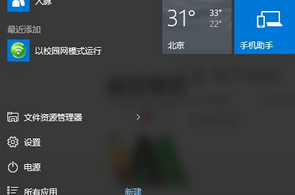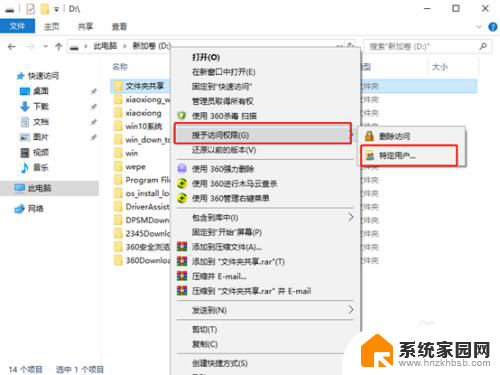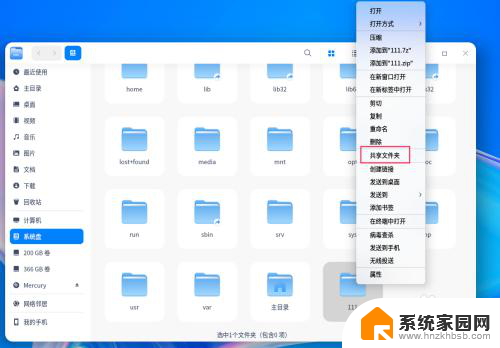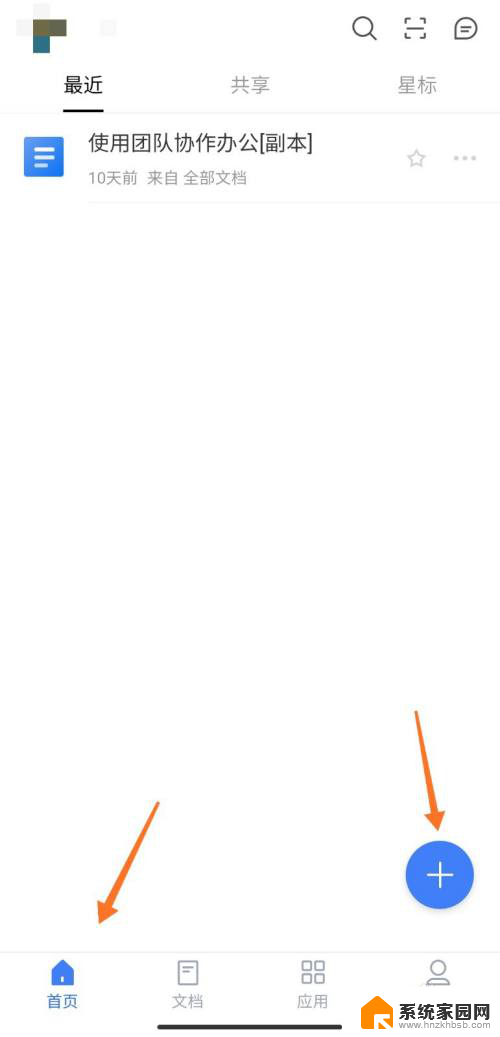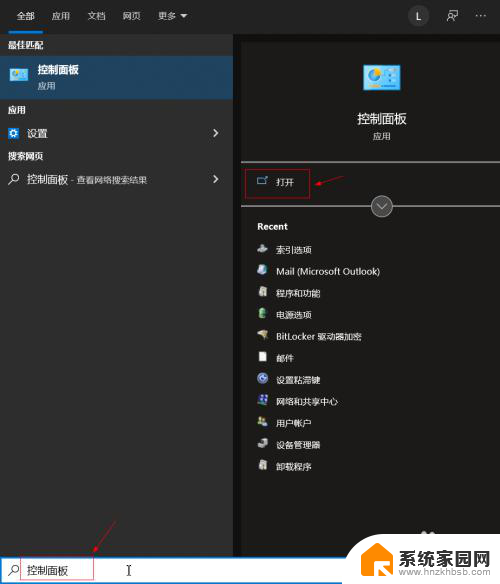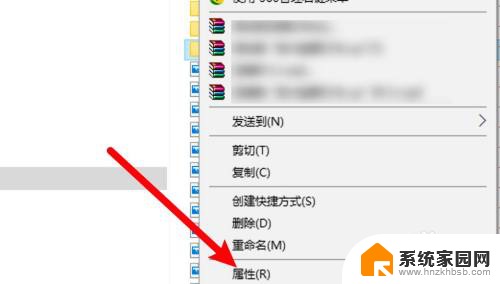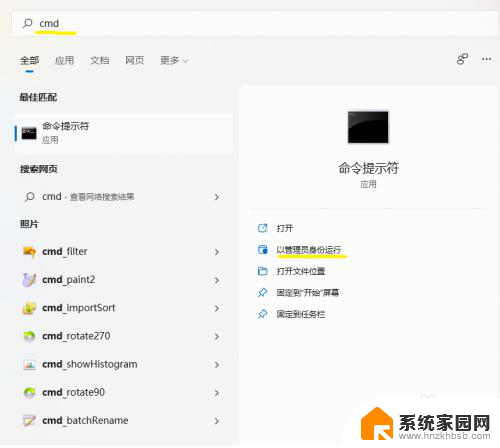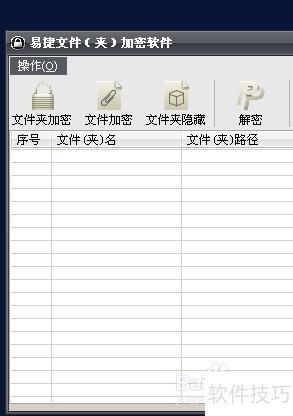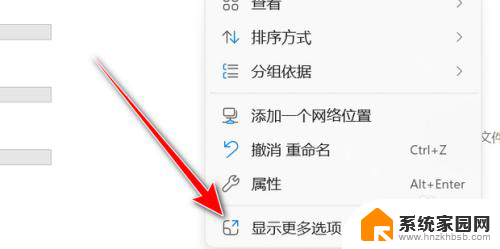共享文件夹怎么设置win7 win7共享文件夹密码保护设置
更新时间:2024-08-27 15:35:16作者:hnzkhbsb
在Win7系统中,设置共享文件夹并对其进行密码保护是非常重要的,通过设置共享文件夹,可以方便地在局域网内共享文件和资源,提高工作效率。而设置密码保护可以确保只有授权人员能够访问文件夹,保护文件的安全性。接下来我们将介绍如何在Win7系统中设置共享文件夹并进行密码保护设置。
方法如下:
1、首先点击左下角开始,然后进入控制面板。点击“网络和共享中心”。
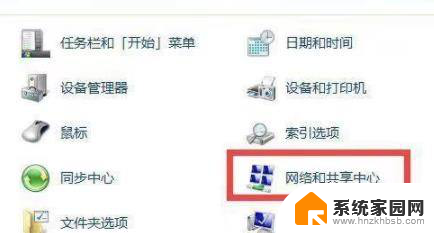
2、然后点击左侧的“更改高级共享设置”。

3、勾选“启用网络发现”和“启用文件和打印机共享”。
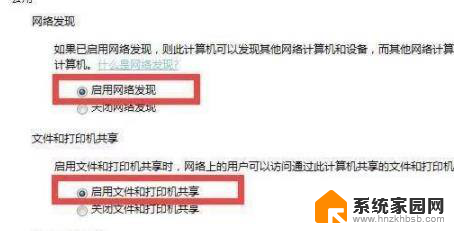
4、再选择下面的“关闭密码保护共享”。
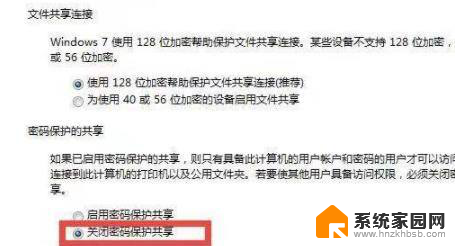
5、然后进入共享文件夹,右击选择“属性”。
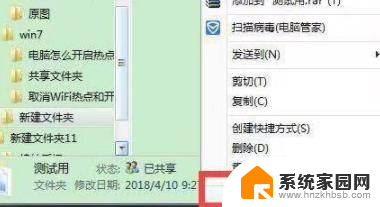
6、然后点击共享选项卡,在点击下面的“共享”。
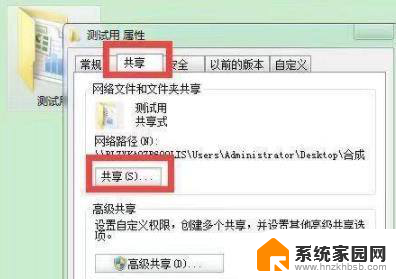
7、最后就可以成功的创建文件夹了。
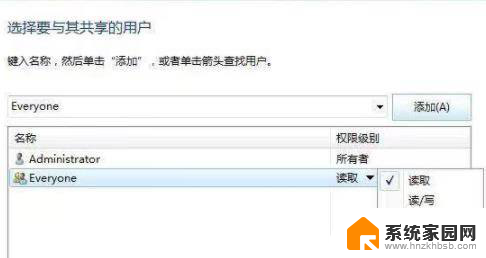
以上就是如何设置Win7共享文件夹的全部内容,如果还有不清楚的用户,可以参考以上小编的步骤进行操作,希望能够对大家有所帮助。